Se Recomiendan las 5 Mejores Formas de Rotar el Video GoPro
Por Manuel Gonzalez • 2025-10-23 19:10:01 • Soluciones
Las cámaras GoPro son las herramientas ideales para capturar momentos deportivos extremos como el paracaidismo, el esquí, el ciclismo y el paracaidismo. Y cuando estamos ahí fuera con amigos y familiares en vacaciones y otras actividades al aire libre, las cámaras GoPro normalmente captan eso. A todos nos gustaría compartir estos maravillosos momentos con amigos y familiares, especialmente en las plataformas sociales. Puede que te hayas preguntado por qué tus videos GoPro se muestran al revés. Te entendemos: la diferencia está en el software de edición de video GoPro. Al ir a por esta herramienta para rotar el video de GoPro, tu video se convertirá en archivos admirables.
- Parte 1. Se Recomienda la Mejor Herramienta para Rotar el Video GoPro
- Parte 2. Cómo Rotar el Video de Gopro con la Forma Simple
- Parte 3. Otros 3 Mejores Métodos para Rotar el Video GoPro
Parte 1. Se Recomienda la Mejor Herramienta para Rotar el Video GoPro
Si le preguntas a cualquier profesional cómo girar el video GoPro, en la mayoría de los casos, serás dirigido al Wondershare UniConverter. Este programa es, de hecho, la alternativa ideal a la que se puede optar cuando se busca un medio para rotar el video GoPro. Rotará el video que has grabado a un formato que sea favorable para la reproducción. Además de resolver el dolor de cabeza sobre cómo rotar el video GoPro, los desarrolladores de este programa fueron más allá para incorporar otras características útiles. Los usuarios pueden seguir adelante y añadir efectos a sus videos para hacerlos atractivos.
La función principal de este programa, es convertir los videos a más de 1.000 formatos diferentes. Por lo tanto, permitirá a los usuarios convertir los videos a formatos favorables. Más aún, la interfaz ha sido diseñada con una claridad precisa para permitir incluso a los nuevos usuarios realizar tareas con facilidad.
 Uniconverter de Wondershare
Uniconverter de Wondershare
Tu Completa Caja de Herramientas de Video GoPro para Windows/Mac

- Gira los archivos de video GoPro en 90/180 grados en Windows/Mac fácilmente.
- Reduce el tamaño de los videos GoPro recortando o recortando los videos no deseados.
- Convierte el video GoPro a más de 1000 formatos, como AVI, MKV, MOV, MP4, etc.
- Convierte el video GoPro a un preajuste optimizado para casi todos los dispositivos.
- 30 veces más rápido que otros convertidores comunes.
- Graba el video GoPro en un DVD reproducible con una atractiva plantilla de DVD gratuita.
- La versátil caja de herramientas incluye la fijación de metadatos de video, el creador de GIF, el casting de video a la TV, la grabadora de DVD y el grabador de pantalla.
- SO Soportado: Windows 10/8/7/XP/Vista, Mac OS 10.15 (Catalina), 10.14, 10.13, 10.12, 10.11, 10.10, 10.9, 10.8, 10.7, 10.6.
¿Cómo rotar los videos GoPro usando el Wondershare UniConverter?
Paso 1 Abrir el programa Wondershare UniConverter en tu dispositivo.
Si no lo tienes, puedes descargarlo fácilmente del programa principal de Wondershare e instalarlo en tu dispositivo. Un botón de Convertir se mostrará en la interfaz principal del programa. Haz clic en él, y luego en +Agregar Archivos para subir los videos de GoPro al programa.

Paso 2 Los videos subidos de GoPro serán mostrados en la interfaz del programa.
Ve al primer ícono en la cinta superior que se llama Recortar y haz clic en él. Se ofrecen varias opciones en el lado derecho de la pantalla para rotar los videos de GoPro y hacer que se adapte a las prioridades del usuario.

Utiliza las teclas denominadas 90 grados, Horizontal o Vertical para rotar los videos GoPro según lo que quieras. En cualquier cambio que se haga, los resultados de la salida se mostrarán en la Vista Previa de la Salida del programa. Haz clic en el botón Ok para guardar los cambios.
Parte 2. Cómo Rotar el Video de Gopro con la Forma Simple
Wondershare Filmora es otra herramienta de calidad que se puede utilizar para rotar los videos GoPro sin problemas. Esta herramienta está equipada para subir, editar y compartir videos GoPro de manera eficiente. Definitivamente puedes contar con Wondershare Filmora para hacer que tus videos quepan en cualquier pantalla, manteniendo una visualización clara y cristalina. Esta herramienta ha sido diseñada para permitir a los usuarios cambiar la orientación de los videos GoPro en cualquier ángulo deseado. El editor de este programa también puede hacer zoom en los videos, y por lo tanto borrar las partes no deseadas. Más aún, el programa es favorable para las plataformas de medios sociales en línea. Tiene proporciones preestablecidas de 1:1. 4:5, 9.16 y 16.9 que los usuarios pueden usar con sus videos, lo que los hace favorables para ser subidos a sitios de medios sociales como Instagram, YouTube y Facebook, entre otros.
¿Cómo se puede rotar el video GoPro usando Wondershare Filmora?
Paso 1: Descarga la configuración de Wondershare Filmora en el sitio web principal del programa e instálala en tu dispositivo. Inicia esta herramienta, y luego sube el video GoPro al programa. A continuación, sigue adelante y utiliza la función de arrastrar y soltar del programa para llevar el video a la línea de tiempo del programa.

Paso 2: Una vez que el video se haya subido a la línea de tiempo del programa, haz doble clic en él para entrar en el modo de edición. Un botón llamado Transformar se mostrará en la esquina superior izquierda del programa. Haz clic en él y tendrás a tu disposición un par de opciones en el menú desplegable. Y para rotar el video GoPro, use el deslizador o la caja de entrada disponible frente al botón Rotar. Un usuario tiene la capacidad de rotar sus videos hasta 360 grados.

Paso 3: Para editarlo más, usa los botones disponibles de Rotación, Voltear, Escala y Posición.
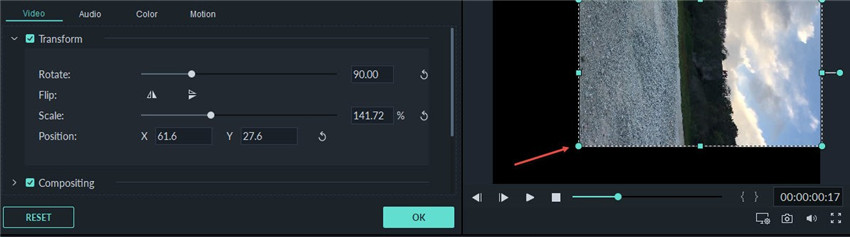
Paso 4: Cuando esté satisfecho con los resultados de la salida, haga clic en Exportar.

Parte 3. Otros 3 Mejores Métodos para Rotar el Video GoPro
- GoPro Quik
URL: https://gopro.com/en/us/shop/softwareandapp/quik-%7C-desktop/Quik-Desktop.html
Cuando se busca un programa para rotar los videos de GoPro, GoPro Quik es una alternativa decente. Esta útil herramienta tiene funciones incorporadas que están específicamente diseñadas para tratar con los videos GoPro. Y no importa la calidad de sus videos, su velocidad o formato, este programa puede girar el video GoPro con facilidad.
¿Cómo Rotar el Video GoPro con el GoPro Quik?
Paso 1: Descargar e instalar el programa GoPro Quik en tu dispositivo. Inicia esta herramienta y conecta tu dispositivo GoPro a la computadora. Luego, sube la carpeta de medios en el programa GoPro Quik.
Paso 2: Ve al video que quieres rotar y haz doble clic en él, desde donde se te abrirá una nueva ventana. Ve a un ícono en forma de círculo y haz clic en él.

Paso 3: El ícono en forma de círculo girará tus videos. Más aún, hay un botón de tres puntos que está en el extremo derecho. Haz clic en él para entrar en el modo de creación y luego selecciona Abrir
Paso 4: Haz clic en el botón Guardar para cambiar toda la edición de la carpeta de edición.
Pros:
- Se conecta a la cámara GoPro de forma fácil y natural.
- Soporta la importación de pistas de fondo a las bibliotecas de música.
Contras:
- Es lento, especialmente cuando se trata de archivos 4K y .
- Puede ser bastante confuso de usar especialmente para los nuevos usuarios.
- Software de rotación de video Wonderfox
URL: https://www.videoconverterfactory.com/
Puedes subir tus videos GoPro al software de rotación de videos de Wonderfox y hacer que se roten como quieras. Los pasos utilizados para realizar esta tarea también son especialmente simples y permitirán a los usuarios realizar las tareas con sólo unos pocos clics.
¿Cómo se gira el GoPro Video con el Software de Rotación de Video Wonderfox?
Paso 1: Descarga este software e instálalo en tu computador personal. Presiona el botón 'Convertidor' en la interfaz principal. Después de eso, puedes elegir entre usar la función de arrastrar y soltar, o el icono '+Agregar archivos' para subir los vídeos de GoPro al programa.

Paso 2: Después de que se hayan añadido los videos de GoPro, haz clic en el ícono Rotar. Utiliza este ícono circular para rotar tu video GoPro en una forma ideal de tu propia elección.

Paso 3: Cuando estés satisfecho con todos los cambios que has hecho, opta por el botón OK para guardar los cambios realizados. De nuevo, usa el botón Carpeta de salida para establecer la ubicación donde se almacenará el archivo en tu dispositivo. Entonces puedes presionar en el botón Ejecutar para almacenar los cambios en tu dispositivo.
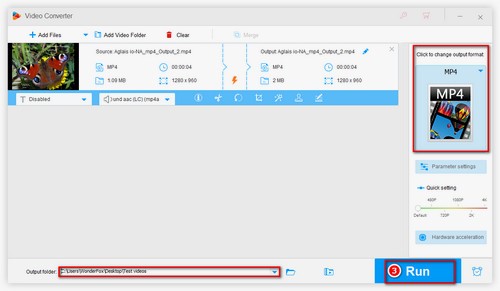
Pros:
- El programa está equipado con características básicas y de alta gama que son excelentes para la edición.
- Es más fácil compartir archivos en diferentes plataformas.
Contras:
- Puede ser un poco complicado para los principiantes interactuar con este programa.
- Esta herramienta es costosa.
- VLC Media Player.
El reproductor multimedia VLC posee otras características útiles además de la reproducción de archivos. Es posible que sepas que este poderoso programa puede transmitir videos de manera efectiva, y convertir videos a varios formatos. Son varias las tareas cruciales que esta herramienta puede realizar. Otra gran característica que tiene el VLC es la rotación. Con esta función de rotación, puedes configurar la función GoPro en una orientación favorable.
¿Cómo se puede girar el video GoPro con VLC Media Player?
Paso 1: Abrir VLC Media Player. Ve al ícono Herramientas en la cinta superior y selecciona Efectos y filtros en el menú desplegable.

Paso 2: Una nueva ventana llamada Ajustes y efectos. Ve al botón Efectos de Video y haz clic en él. Después de eso, haz clic en Geometría y selecciona en Zoom interactivo y la opción Transformar.

Paso 3: Esto hará uso de un número de opciones de rotación en el menú desplegable. Usa los 90 grados, 180 grados y 270 grados, para rotar tus archivos según tus necesidades.
Pros:
- El reproductor de VLC Media es gratuito y por lo tanto no se requiere ningún cargo extra.
- Es genial para reproducir videos.
Contras:
- El programa sólo posee las características básicas de edición de video.
- Su velocidad es bastante baja.
Conclusión
Los programas mostrados arriba han demostrado ser los mejores cuando se trata de rotar videos GoPro. Más aún, los pasos que se utilizan son pocos y fáciles de seguir, como ya te habrás dado cuenta. Se recomienda encarecidamente que te decidas por un programa de primera categoría que sea capaz de realizar las tareas con extrema facilidad sin dejar de mantener la calidad. Elige cualquiera de estos programas, en particular el Wondershare UniConverter, para realizar tus tareas es una garantía de calidad y fácil rotación.
Manuel Gonzalez
staff Editor